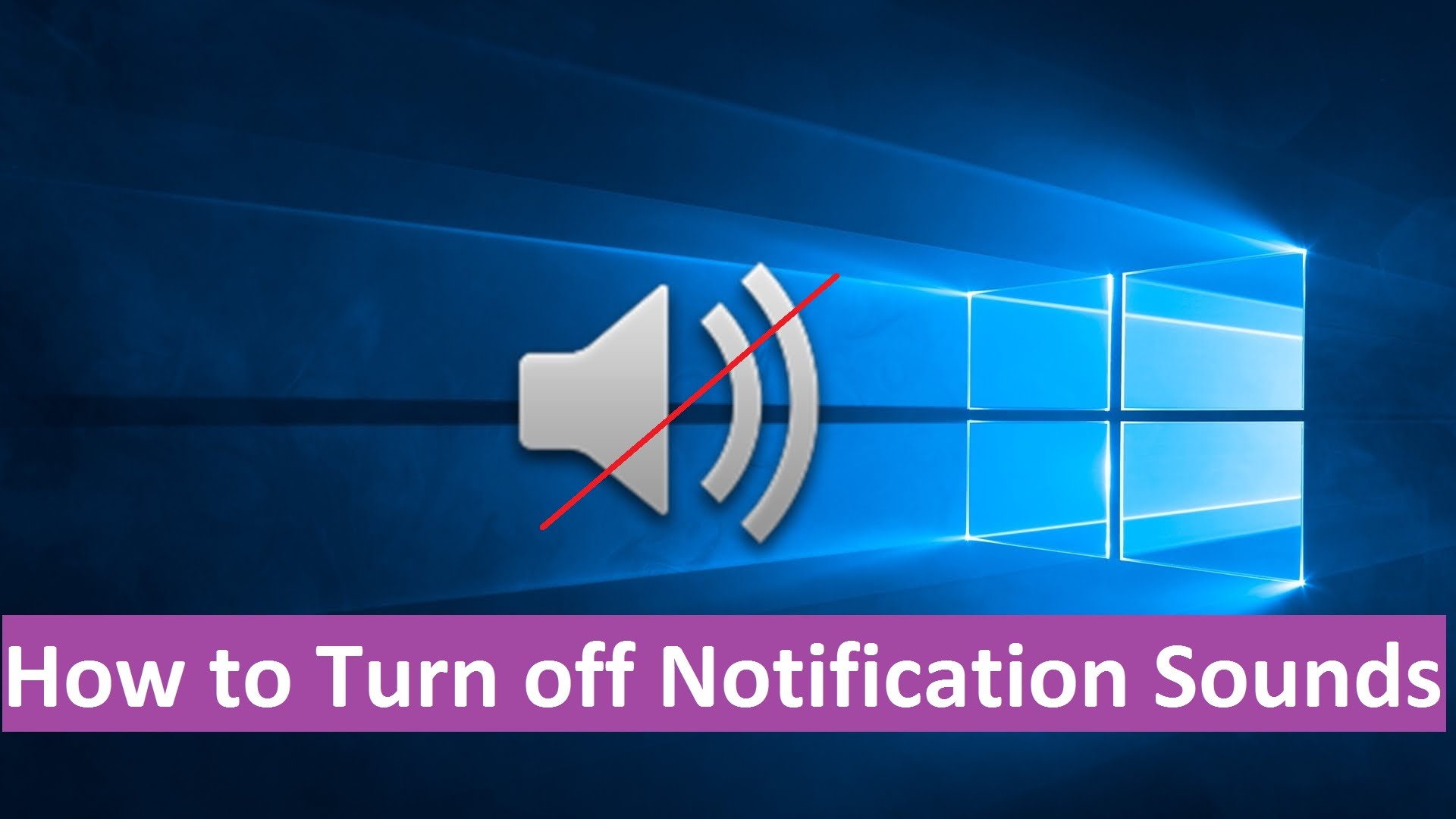Âm báo trong windows 10 đã phát triển với mỗi phiên bản mới, nhưng đa số chả đem lại nhiều lợi ích cho người dùng. Hôm nay, chúng tôi sẽ hướng dẫn cách tắt âm báo hoàn toàn và thay vào đó là cửa sổ thông báo xuất hiện ở phía dưới cùng bên phải của màn hình để cung cấp các chi tiết quan trọng này. Tạm biệt thông báo gây phiền nhiễu.
1. Nhấp vào biểu tượng thông báo ở dưới cùng bên phải của màn hình. Bạn sẽ tìm thấy nó ở cạnh xa của thanh công cụ bên cạnh ngày giờ.
2. Nhấp vào biểu tượng Tất cả cài đặt ở dưới cùng bên phải.
3. Trên màn hình Cài đặt chính, chọn System (Hệ thống).
4. Trong thanh bên bên trái, chọn Thông báo & hành động.
5. Để tắt hoàn toàn Thông báo, hãy trượt nút Nhận thông báo trong windows 10 từ ứng dụng và người gửi khác sang vị trí Tắt.
6. Hoặc, để chọn lọc hơn với thông báo của bạn và không tắt âm báo, hãy cuộn xuống phần Nhận thông báo từ những người gửi này và quyết định những gì bạn có thể dung thứ: biểu ngữ, âm thanh hoặc không từ mỗi tùy chọn.